Bitwarden: Com desactivar les icones del lloc web

Si trobeu que les icones de llocs web no són necessàries a Bitwarden, aquí teniu com desactivar-les.
Els gestors de contrasenyes estan destinats principalment a desar de manera segura les vostres credencials d'inici de sessió per a cada lloc web, servei i aplicació que utilitzeu. Són excel·lents en aquesta feina, però també ofereixen moltes altres funcions útils. Per exemple, si utilitzeu l'extensió del navegador que ofereix el vostre gestor de contrasenyes, podeu utilitzar l'emplenament automàtic. Això detecta automàticament els formularis d'inici de sessió per als quals ja teniu credencials i els omple automàticament a punt perquè només premeu el botó d'inici de sessió per confirmar.
Molts gestors de contrasenyes, com ara Bitwarden, us permeten desar informació addicional amb les vostres credencials d'inici de sessió. Per exemple, Bitwarden ofereix una secció de notes per afegir qualsevol detall addicional que vulgueu incloure, com ara fitxes de recuperació del compte o respostes a preguntes de seguretat . També podeu optar per afegir camps totalment personalitzats que fins i tot es poden utilitzar com a part del procés d'emplenament automàtic.
Si mai necessiteu aquests detalls, heu de saber com trobar-los. Bitwarden ofereix diverses dreceres per copiar detalls com el nom d'usuari i la contrasenya. Tanmateix, per veure aquests detalls addicionals, heu d'obrir l'entrada completa.
Hi ha dues maneres d'accedir als detalls complets d'una entrada, depenent d'on us trobeu a l'extensió del navegador. Si esteu mirant els resultats de la funció de cerca o navegant per la pestanya "La meva caixa de seguretat", podeu obrir els detalls complets d'una entrada simplement fent-hi clic.
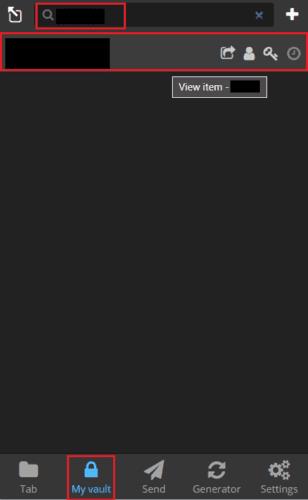
A la funció de cerca o a la pestanya "La meva caixa de seguretat", només cal que feu clic a una entrada per veure'n tots els detalls.
Tanmateix, si esteu a la pestanya "Pestaña" predeterminada, si feu clic a una entrada, s'intenta omplir-la automàticament a la pàgina web oberta. Per veure l'entrada completa, cal que feu clic a la majoria de les quatre icones de l'esquerra a la dreta de l'entrada.
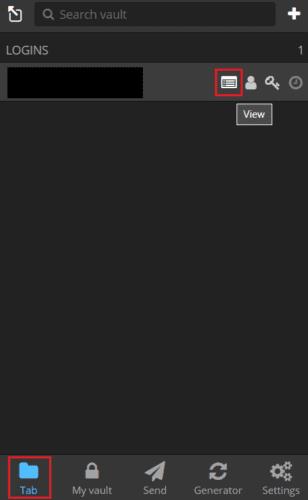
A la pestanya "Tab" predeterminada, feu clic a la icona "Visualitza", que és la part més esquerra de les quatre icones de la dreta.
Veure els detalls complets d'una entrada de volta és senzill a la volta web de Bitwarden. Per fer-ho, només cal que feu clic al títol d'una entrada a la pestanya predeterminada "La meva volta".
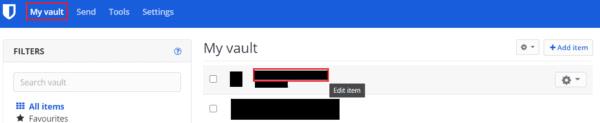
Feu clic al títol de l'entrada a la pestanya predeterminada "La meva caixa de seguretat" per veure els detalls complets de l'entrada.
Si deseu detalls addicionals amb una entrada, és possible que de tant en tant vulgueu veure'ls. Només podeu fer-ho visualitzant els detalls complets de l'entrada. Seguint els passos d'aquesta guia, podeu veure els detalls complets de qualsevol entrada a la vostra volta de Bitwarden.
Si trobeu que les icones de llocs web no són necessàries a Bitwarden, aquí teniu com desactivar-les.
La icona del teu perfil necessita un canvi? Vegeu com els gravatars poden ajudar i com activar-lo.
Mantingueu-vos organitzat esborrant les carpetes innecessàries a Bitwarden. Heus aquí com.
Mantingueu les vostres contrasenyes segures sabent com bloquejar l'extensió Bitwarden. Heus aquí com.
Quan necessiteu més informació sobre una entrada, aquí teniu com podeu veure tota la informació de Bitarden.
Descobriu com de fàcil és canviar l'adreça de correu electrònic del vostre compte de Bitwarden. Aquests són els passos a seguir.
Si Bitwarden no us demana que deseu contrasenyes noves, assegureu-vos que l'aplicació us pot enviar notificacions quan detecti que heu canviat la contrasenya.
Si el vostre navegador no pot establir una connexió amb l'aplicació d'escriptori 1Password, actualitzeu el vostre ordinador, sortiu d'1Password i reinicieu la vostra màquina.
Si 1Password no pot verificar la signatura del codi de Chrome, esborra la memòria cau del navegador i desactiva totes les extensions del navegador, excepte 1Password.
Manteniu el vostre ordinador amb Windows 10 segur canviant la contrasenya regularment. Aquí teniu com podeu canviar-ho.
No voleu desar les vostres credencials d'inici de sessió per a un lloc concret? A continuació s'explica com excloure un domini quan utilitzeu Bitwarden.
Quan no podeu esperar que Bitwarden sincronitzi les vostres contrasenyes, aquí teniu com fer-ho manualment.
És possible que Bitwarden no funcioni en totes les aplicacions. A continuació, es mostra com copiar la contrasenya i el nom d'usuari d'aquestes aplicacions no compatibles.
Necessites obrir un URL associat a una entrada a Bitwarden? Aleshores, aquesta guia és per a tu.
S'està buscant configurar com es coincideixen els URL a Botwarden. Aquesta guia us pot ajudar amb això.
Si 1Password no pot arribar al servidor, modifiqueu la configuració del vostre navegador per permetre totes les galetes i actualitzeu la versió del vostre navegador.
Vegeu com podeu afegir dominis equivalents personalitzats a Bitwarden per facilitar l'inici de sessió.
No esteu segur de com desbloquejar l'extensió Bitwarden? Aquí teniu com podeu fer-ho amb un pin o biometria.
Si 1Password no es pot connectar a 1Password mini, reinicieu l'ordinador i instal·leu la darrera versió de l'aplicació 1Password.
Si la funció d'emplenament automàtic de Bitwardens no funciona, assegureu-vos que la funció estigui activada i que esteu executant la darrera versió de l'aplicació al vostre dispositiu.
De vegades, quan esteu treballant a Chrome, no podeu accedir a determinats llocs web i apareix un error "No s'ha pogut trobar l'adreça DNS del servidor a Chrome". Aquí teniu com podeu resoldre el problema.
Com canviar la vostra contrasenya al servei de streaming de vídeo de Netflix mitjançant el vostre navegador preferit o l'aplicació d'Android.
Si voleu desfer-vos del missatge Restaura les pàgines a Microsoft Edge, tanqueu el navegador o premeu la tecla Esc.
L'enllaç profund és la tècnica de redirecció d'usuaris de tendència. Obteniu informació sobre els enllaços profunds aquí per utilitzar-los per fer créixer el trànsit del vostre lloc web o de l'aplicació.
La RA és la següent gran cosa d'Internet per a l'entreteniment, la feina o els negocis. Apreneu el núvol de RA en detalls per convertir-vos en un usuari informat.
Utilitzeu Microsoft Edge Drop i compartiu fàcilment fitxers i missatges entre dispositius seguint aquests passos senzills per a principiants.
Vegeu com de fàcil és desar i compartir rutes a Google Maps al vostre ordinador i al vostre Android. Fes una ullada a aquests passos per a principiants.
M'agrada mantenir entretinguts els meus veïns canviant la meva xarxa Wi-Fi per diferents noms divertits. Si busqueu idees per a un nom Wi-Fi divertit, aquí
Gmail és sens dubte un dels millors serveis de correu electrònic disponibles avui dia, oferint una sèrie de funcions impressionants que fan que la comunicació sigui més eficient i
Tenir un nom d'usuari de Discord és essencial per diversos motius, ja que serveix com a identificador únic a la plataforma i us permet interactuar amb altres



























